Comment tester les boutons D'abonnement Paypal avec sandbox?
après 5 heures de recherche et de lecture de la documentation périmée paypal, j'abandonne enfin!
je dois tester un simple bouton d'abonnement paypal avec le bac à sable paypal.
Code Du Bouton:
<form action="https://www.sandbox.paypal.com/us/cgi-bin/webscr" method="post">
<input type="hidden" name="cmd" value="_s-xclick">
<input type="hidden" name="hosted_button_id" value="34CXHXVU2J8BY">
<input type="image"
src="https://www.paypalobjects.com/en_US/GB/i/btn/btn_subscribeCC_LG.gif"
border="0" name="submit"
alt="PayPal — The safer, easier way to pay online."
style="border:none;padding:0;height:auto;width:auto">
<img alt="" border="0"
src="https://www.paypalobjects.com/de_DE/i/scr/pixel.gif"
width="1" height="1">
</form>
Mais quand j'essaye d'envoyer le formulaire, je reçois cette erreur sur le site paypal:
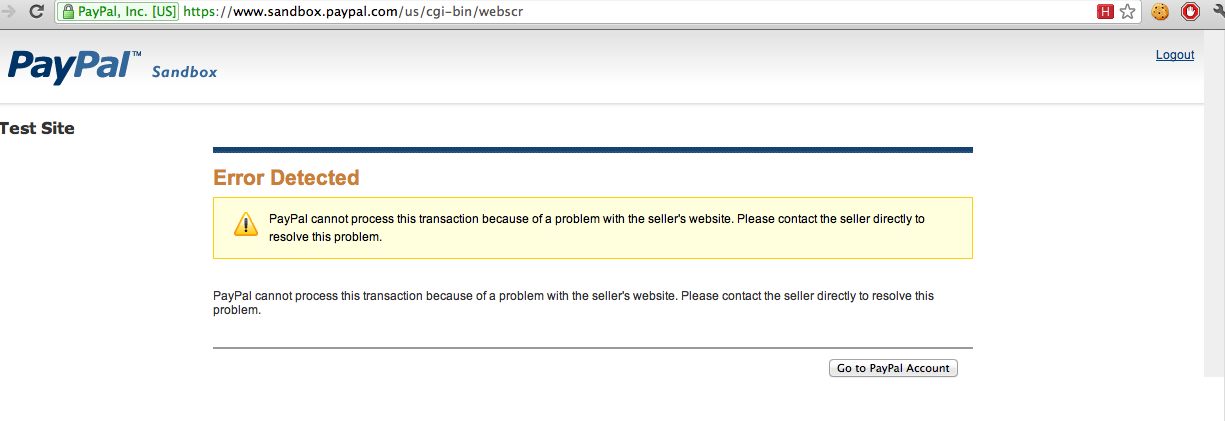
Merci à l'Avance, Phillip
5 réponses
le problème est que vous avez généré un bouton 'hébergé' PayPal sur le site Web live PayPal, mais vous envoyez ces données au bac à sable.
Depuis l' hosted_button_id n'est pas reconnu dans le bac à sable, il renvoie une erreur.
vous auriez besoin de l'un ou l'autre:
- créer un bouton non hébergé, et changer les paramètres 'action' et 'business' pour correspondre aux détails du bac à sable
- Créer un nouveau "hébergées" bouton dans la Sandbox par
www.sandbox.paypal.com > Profile > PayPal Buttons.
TL;DR: bac à sable est 100% séparé de la Live site web de PayPal. Un bouton hébergé généré en Live, ne fonctionne pas dans Sandbox.
juste un court ajout comment faire le bouton hébergé dans le bac à sable:
- Créer et connectez-vous à votre compte sandbox sur https://developer.paypal.com/
- Choisissez "Comptes De Test".
- créer un compte de test "préconfiguré" pour un vendeur, assurez-vous que vous mémoriser le mot de passe, et s'assurer que le mot de passe contient des nombres ou vous ne pourrez pas vous connecter avec.
- cliquez sur le bouton jaune " entrer dans le bac à sable Test Site."
- Mon Dossier > > Profil > > Préférences De Vente > > Mes Boutons Sauvegardés
- éditez votre bouton. (Il y a 3 boutons "saved" pré-made là.) Faire bien sûr vous ne restez pas trop longtemps, il m'a déconnecté sans me le dire et j'ai eu un champ de code vide la première fois que j'ai trafiqué mon bouton.
j'espère que cela vous a sauvé un certain temps :)
peut-être que ceci aidera: https://cms.paypal.com/uk/cgi-bin/?cmd=_render-content&content_ID=developer/e_howto_api_ButtonMgrAPIIntro
tous les commerçants de chaque pays ne peuvent pas utiliser tous les boutons qui peuvent être créés. Par exemple, les commerçants allemands ne peuvent pas utiliser les boutons D'Abonnement même s'ils peuvent être créés par L'API
Oui, c'est vrai, PayPal en fait, pense création un autre bouton dans un système de bac à sable séparé est équivalent à "test". Euh, non, le point de tests, PayPal, est de tester la chose réelle, pas une copie de la chose que vous faites à partir de zéro dans un autre système. Que se passe-t-il si quelque chose est fait différemment (par erreur, qui est le point de test) ou si quelque chose tourne mal lors de sa mise en place dans l'autre système? Ce n'est pas le test. C'est faire un essai.
donc en réponse à la question, vous ne pouvez pas tester un bouton PayPal avec sandbox, vous pouvez seulement faire des essais. La seule façon de réellement tester un bouton PayPal, est de réduire le prix à quelque chose de petit tout en testing, comme un cent, ou juste payer pour cela et ensuite rembourser.
Oui, vous pouvez tester aussi sur sandbox avec les étapes suivantes:
- créer un nouveau compte d'affaires sandbox.
- Connexion au compte d'affaires.
- Aller sur le profil > Mes outils de réglage.
- cliquez sur les boutons Paypal > mise à jour.
- Cliquez sur "Créer un nouveau bouton".
- remplissez tous les détails suivants que vous avez demandés.
- enfin, vous pouvez obtenir le code de formulaire avec "hosted_id".
- Vous pouvez coller le code dans votre site web et vous pouvez le tester.
j'Espère, Ces étapes sont utiles pour vous.